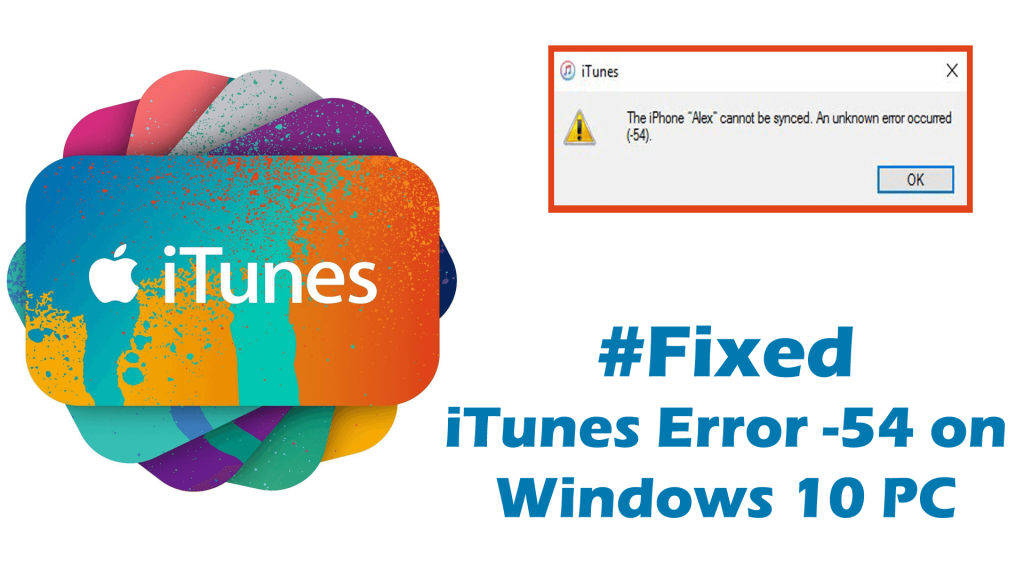
Szembesül a -54-es iTunes hibával Windows 10 számítógépen , miközben szinkronizálja az iPhone-t vagy bármely más iOS-eszközt Windows 10 rendszerű számítógépével? Ne aggódjon, ebben a cikkben a lehető legjobb megoldásokat kínálom az iTunes ismeretlen hiba (-54) kijavításához Windows 10 PC-n .
Az iTunes egy olyan alkalmazás, amely lehetővé teszi a Windows 10 felhasználók számára, hogy elérjék az Apple zenéit/filmjeit, és szinkronizálják az iDevices-eket a Windows 10 rendszerű PC-vel/laptoppal.
De amikor megpróbálja szinkronizálni az iPhone-t, iPadet vagy iPodot a számítógépével, hiba léphet fel –
„Az iPhone [eszköz neve] nem szinkronizálható. Ismeretlen hiba történt (-54).”
Az 54-es iTunes hiba akkor fordul elő Windows 10 rendszerű számítógépen , amikor megpróbál fájlokat szinkronizálni a zárolt számítógéppel, vagy amikor a Windows 10 rendszerű számítógépe nem jogosult az iTunes fájlokhoz vagy tartalmakhoz való hozzáférésre.
De nem kell annyira aggódnia. Ennek a cikknek a segítségével néhány kattintással kijavíthatja az iTunes hibát (-54) Windows 10 PC-n .
Mielőtt azonban közvetlenül belemerülnénk a megoldásokba, először nézzük meg, melyek a fő okai ennek az iTunes ismeretlen hibának (-54) a Windows 10 rendszerű számítógépen .
Miért fordul elő iTunes szinkronizálási hiba -54 Windows 10 PC-n?
A -54-es hibakód az iTunes alkalmazásban Windows 10 rendszeren egy engedélyhiba a számítógépével vagy iOS-eszközével. Ez a hiba akkor is előfordul, ha egy adott fájl okozza a problémát, vagy akkor is, ha beállításjegyzéki hibák vannak a számítógépen.
Az iTunes ismeretlen hibájának (-54) számos egyéb oka is lehet . A leggyakoribb okok közül néhány:
- Az iTunes elavult
- Az iPhone vagy az iDevices nem frissül a legújabb iOS-verzióra
- Ha a Windows 10 PC nem engedélyezett
- A programfájlokat törölték az iTunesból
- Amikor az iTunes fájlok megsérülnek
- A Windows 10 rendszerfájlok megsérülnek
- Amikor az iTunes mappa csak olvashatóként van megjelölve a Windows 10 számítógépen
Hogyan javítható ki az iTunes 54-es hibakód a Windows 10 rendszeren?
Bár a -54-es hibakód kijavítása az iTunes-on nem olyan egyszerű, mint gondolná, de az alább említett megoldások nagyon megkönnyítik a küzdelmet, és kijavítják az iTunes -54-es hibát .
Tartalomjegyzék
1. módszer: Indítsa újra a számítógépet és az iOS-eszközt
Ha nem tudja szinkronizálni az iDevice-t a Windows 10 PC-vel, akkor a -54-es hibakódot a számítógép és az iOS-eszköz újraindításával javíthatja .
A számítógép és az iDevice újraindítása után ellenőrizze, hogy tudja-e szinkronizálni az iOS-eszközt. Ha a hiba továbbra is fennáll, folytassa a következő megoldásokkal az iTunes -54 hiba kijavításához .
2. módszer: Frissítse az iTunes és az iOS eszközt
Az iTunes és iOS eszközök frissítése javíthatja a szinkronizálási hibát (-54) az iTunes alkalmazásban. A legtöbb esetben akkor fordulnak elő hibák, amikor az eszköz és a szoftver elavult. Tehát a hibák elkerülése érdekében győződjön meg arról, hogy az iTunes szoftvere és az iOS-eszköze frissítve van.
Íme az iTunes frissítésének lépései Windows 10 számítógépen/laptopon:
- Nyissa meg az iTunes alkalmazást Windows 10 rendszerű számítógépén/laptopján
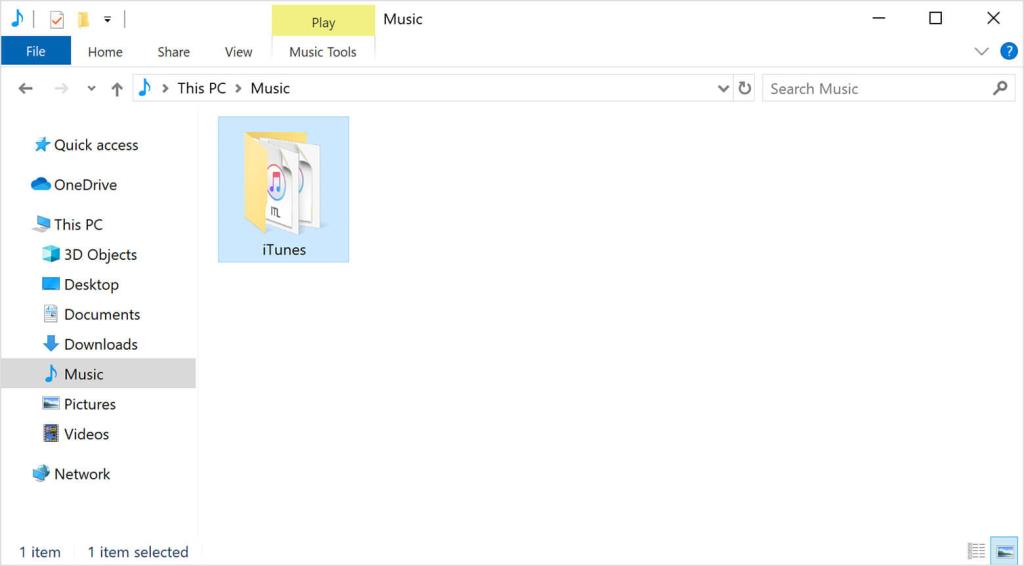
- Lépjen a Menüsorra
- Kattintson a Súgó gombra
- Kattintson a Frissítések keresése elemre

- Most kövesse a kapott utasításokat a frissítések telepítéséhez
Az iTunes és az iDevice frissítése után ellenőrizze, hogy a hibakód (-54) megoldódott -e vagy sem.
3. módszer: Futtassa az iTunes-t rendszergazdaként
Az iTunes rendszergazdaként való futtatása javíthatja az iTunes 54-es szinkronizálási hibáját a Windows 10 PC-n . Ez segít az iTunes mappáinak teljes ellenőrzésében, és kijavítja az 54-es hibát az iTunes alkalmazásban .
Ehhez kövesse az alábbi lépéseket:
- Jelentkezzen be rendszergazdaként a Windows rendszerben
- Kattintson a jobb gombbal az iTunes ikonra
- Menjen a Tulajdonságokra
- Kattintson a Kompatibilitás elemre
- Válassza a Futtatás rendszergazdaként lehetőséget
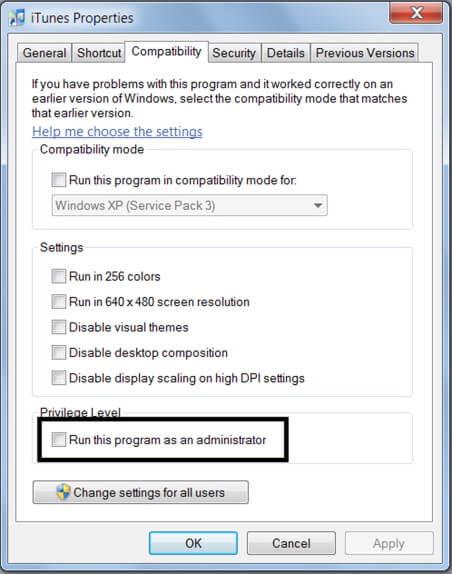
4. módszer: Távolítsa el az olvasási engedélyt az iTunes alkalmazásból
Az iTunes mappáinak csak olvasási engedélye Windows 10 PC-n nem teszi lehetővé az iOS-eszköz szinkronizálását a számítógéppel, és ekkor megjelenik az iTunes -54-es ismeretlen hiba .
A csak olvasási engedély eltávolításához kövesse az alábbi lépéseket:
- Menjen a Start gombra
- Írja be a Fájlkezelőt a keresőmezőbe
- Kattintson a Fájlkezelőre
- Kattintson a Zene elemre
- Kattintson a jobb gombbal az iTunes-ra
- Kattintson a Tulajdonságok elemre
- Törölje a jelet a Csak olvasható opcióból
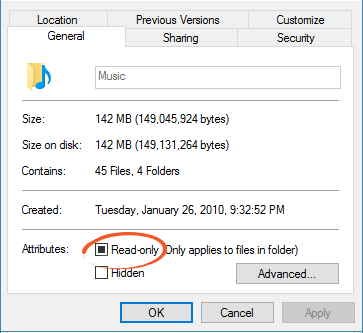
5. módszer: Engedélyezze Windows 10 számítógépét az iTunes alkalmazásban
Az egyik gyakori ok, amiért az iTunes nem tudja szinkronizálni az iPhone-t, iPadet vagy iPodot a számítógéppel, az az, hogy számítógépének nincs jogosultsága az iTunes tartalmához és fájljaihoz való hozzáférésre.
Tehát engedélyezze Windows 10 számítógépét az iTunes szinkronizálási hibájának javítására -54 . Ehhez kövesse a megadott utasításokat:
- Nyissa meg az iTunes alkalmazást Windows 10 számítógépen
- Kattintson a Fiók elemre az iTunes ablak menüsorában
- Lépjen az Engedélyezés elemre
- Kattintson a Számítógép engedélyezése lehetőségre
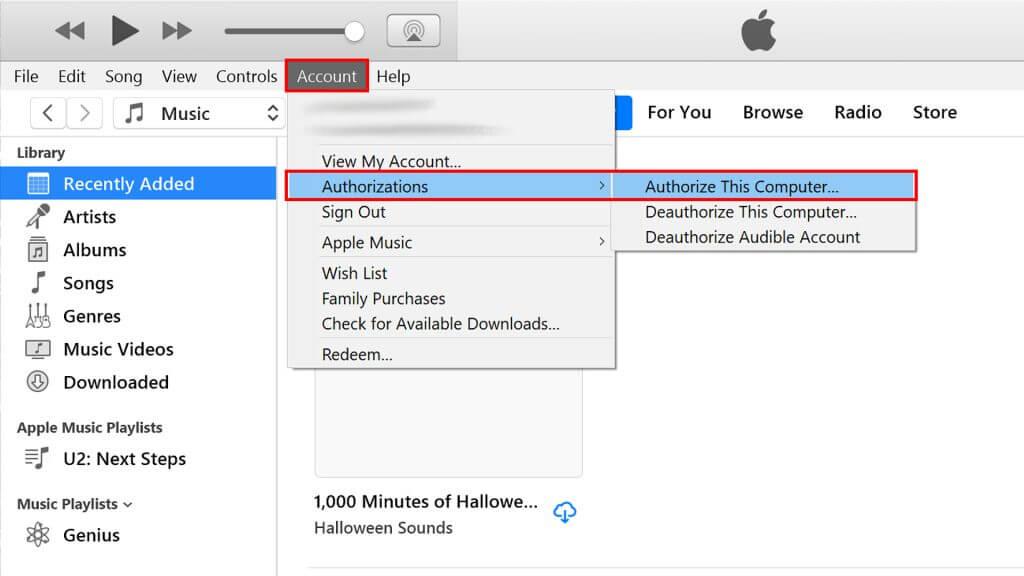
- Most írja be a jelszót
- Kattintson az OK gombra
6. módszer: Konszolidálja az iTunes könyvtárat
Ha a médiafájlok nem megfelelően vannak elrendezve az iTunes könyvtárban, és különböző mappákban találhatók, akkor az iTunes -54 hibát okozhat .
Tehát az összes fájl elrendezéséhez és az iTunes könyvtár egy helyére való áthelyezéséhez kövesse az alábbi lépéseket:
- Nyissa meg az iTunes alkalmazást a számítógépen
- Kattintson a Fájl > Könyvtár elemre
- Kattintson a Könyvtár rendezése elemre
- Válassza a Fájlok konszolidálása lehetőséget
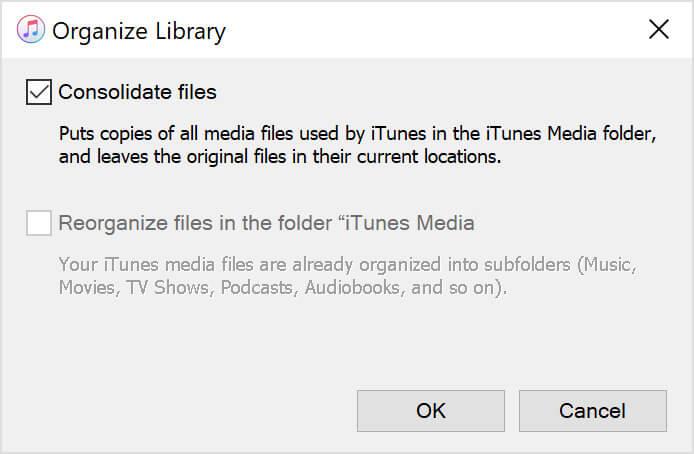
7. módszer: Adjon teljes irányítást az iTunes mappához
Ha a megadott megoldások nem segítettek az iTunes Error -54 hiba kijavításában Windows 10 PC-n, akkor meg kell győződnie arról, hogy számítógépe teljes mértékben felügyeli az iTunes mappát.
Az iTunes mappa teljes ellenőrzéséhez hajtsa végre az alábbi lépéseket:
- Lépjen az iTunes mappába, és kattintson rá jobb gombbal
- Most kattintson a Tulajdonságok elemre
- Lépjen a Biztonság lapra
- Kattintson a Szerkesztés gombra
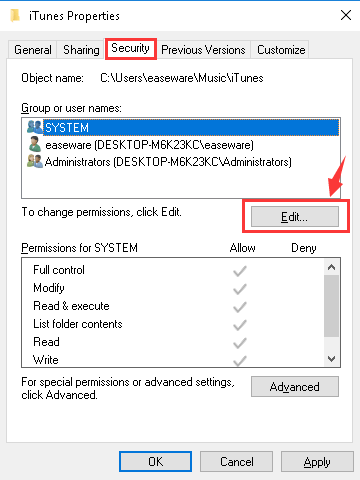
- Válassza ki a teljes vezérlés opciót
- Kattintson az Alkalmaz gombra
8. módszer: Kevesebb tartalom szinkronizálása
Néha csak egy bizonyos típusú tartalom okozza a -54-es hibát az iTunes alkalmazásban . Tehát ahelyett, hogy az összes tartalmat egyszerre szinkronizálná, próbáljon meg egyszerre kis mennyiségű tartalmat szinkronizálni. Ez segít megtalálni, hogy melyik tartalom okozza ezt a problémát.
9. módszer: Törölje a tartalmat, majd importálja újra
Ha az iTunes-on lévő fájlok vagy tartalmak nem tartoznak az iTunes Store-hoz, akkor ez okozhatja a -54 hibát . Tehát az iTunes 54-es hibakód Windows 10 rendszeren történő kijavításához törölheti a tartalmat, és újra importálhatja a fájlokat az eredeti forrásból.
10. módszer: Törölje a tartalmat, és töltse le újra
Ha úgy találja, hogy az iTunes Store bizonyos tartalmai okozzák a problémát, törölheti és újra telepítheti őket az iTunes áruházból, hogy kijavíthassák a Windows 10 PC-n a -54-es iTunes hibát .
A tartalom újbóli letöltéséhez az iTunes alkalmazásból Windows 10 rendszeren kövesse az alábbi lépéseket:
- Nyissa meg az iTunes alkalmazást Windows 10 rendszerű számítógépén
- Jelentkezzen be az azonosítóval
- Lépjen a menüsorba, és kattintson a Fiók elemre
- Kattintson a Megvásárolt elemre
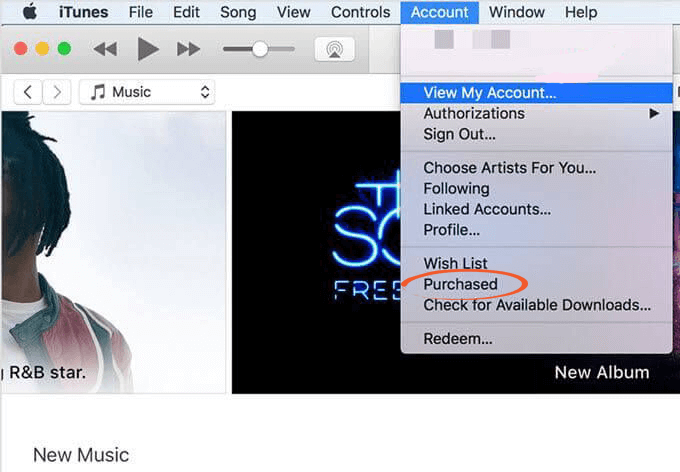
- Most válassza ki a tartalom típusát a menüből
- Válassza ki újra a letölteni kívánt tartalmat
- Kattintson a Letöltés gombra
A legjobb és egyszerű módszer a hiba (-54) javítására az iTunes alkalmazásban Windows 10 számítógépen
Ha a fent említett megoldások nem működtek az Ön számára, akkor megpróbálhatja a PC Repair Tool eszközt . Az iTunes szinkronizálási hiba (-54) rendszerleíró adatbázis hibái miatt is előfordul, és ez az eszköz segít kijavítani a rendszerleíró adatbázis hibáit a számítógépen.
Ez egy több funkcióval rendelkező fejlett eszköz, amely átvizsgálja számítógépét, észleli a hibákat és néhány perc alatt kijavítja azokat.
Segítségével kijavíthatja a DLL hibákat, a rendszerleíró adatbázis hibáit, javíthatja a rendszerfájl sérülését, a frissítési hibákat, a BSOD-t és sok mást. Ezenkívül optimalizálja és javítja a számítógép teljesítményét.
Szerezze be a PC-javító eszközt az iTunes szinkronizálási hibájának (-54) kijavításához Windows 10 számítógépen
Következtetés
Tehát itt van az összes megoldás.
Bár a -54-es hiba nem teszi lehetővé iOS-eszközeinek szinkronizálását az iTunes-on lévő számítógéppel, most már megvan a megoldás a (-54) hiba kijavításához az iTunes alkalmazásban Windows 10 PC-n/laptopon. Mindössze annyit kell tennie, hogy kövesse ezeket a javításokat a probléma megoldásához.
Az ebben a cikkben említett összes megoldás segít kijavítani az iTunes -54-es hibát Windows 10 PC-n, és hiba nélkül szinkronizálhatja iPhone-ját, iPodját vagy iPadjét a Windows 10 PC-vel.
Remélem, hasznosnak és informatívnak találta ezt a cikket, és probléma nélkül élvezi az iTunes alkalmazást Windows 10 rendszerű számítógépén.
![Hogyan lehet élő közvetítést menteni a Twitch-en? [KIFEJEZETT] Hogyan lehet élő közvetítést menteni a Twitch-en? [KIFEJEZETT]](https://img2.luckytemplates.com/resources1/c42/image-1230-1001202641171.png)
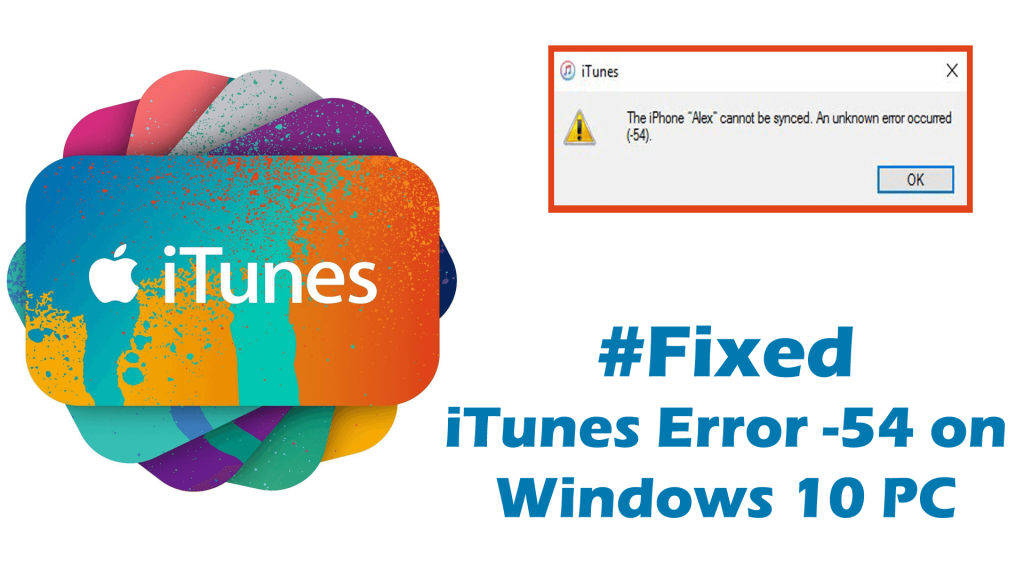
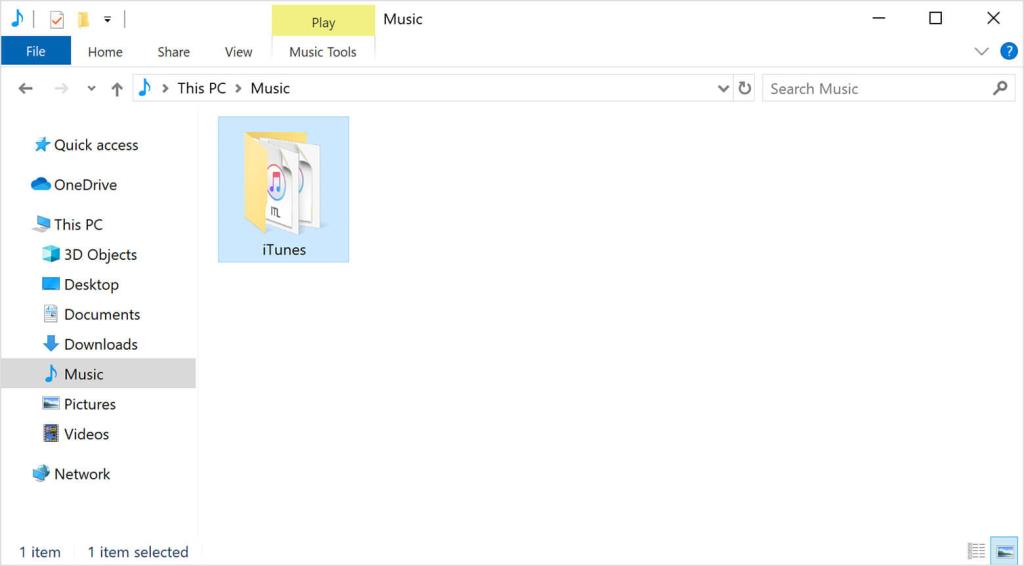

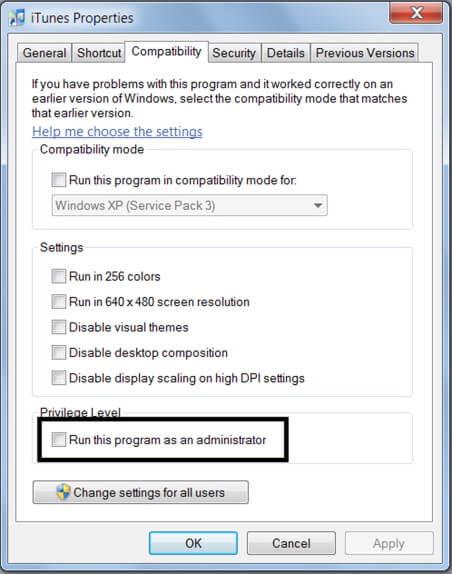
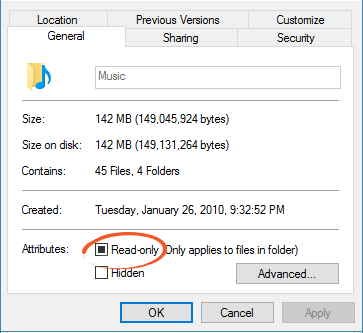
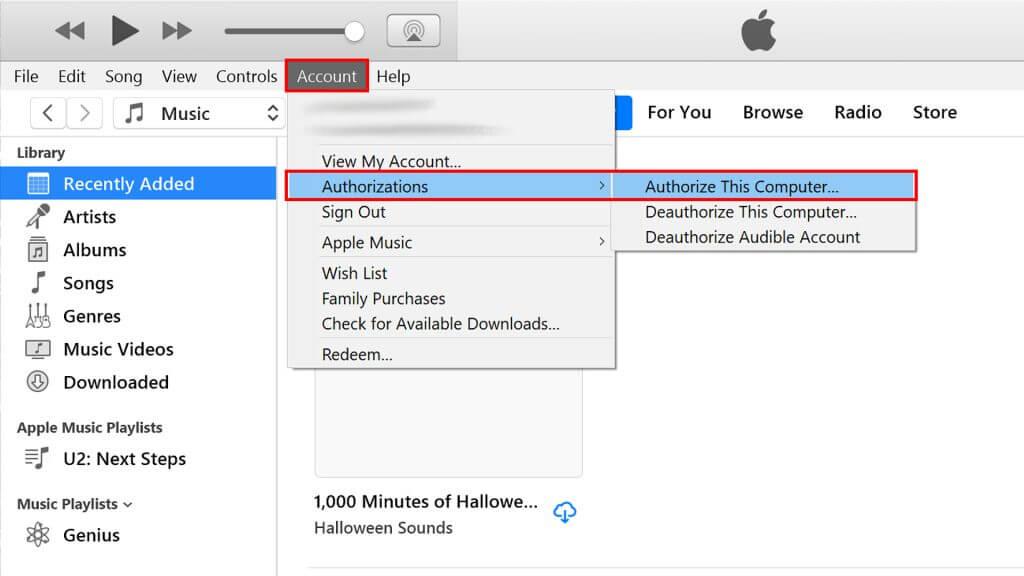
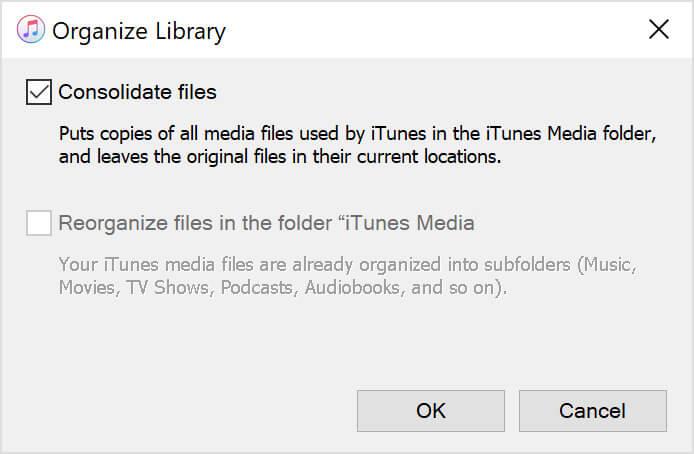
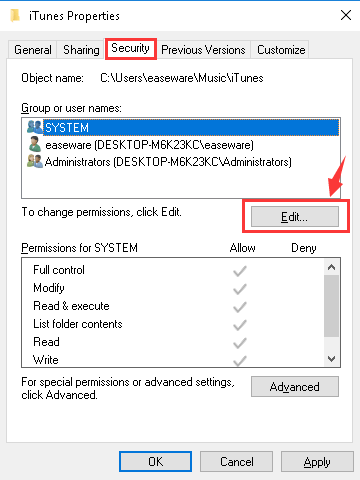
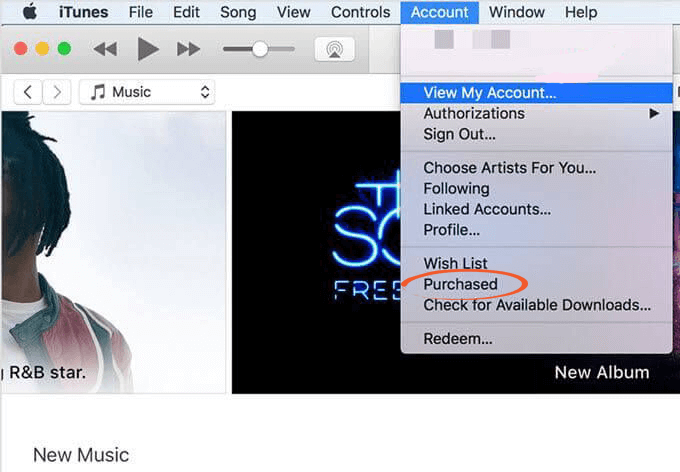


![[JAVÍTOTT] „A Windows előkészítése, ne kapcsolja ki a számítógépet” a Windows 10 rendszerben [JAVÍTOTT] „A Windows előkészítése, ne kapcsolja ki a számítógépet” a Windows 10 rendszerben](https://img2.luckytemplates.com/resources1/images2/image-6081-0408150858027.png)

![Rocket League Runtime Error javítása [lépésről lépésre] Rocket League Runtime Error javítása [lépésről lépésre]](https://img2.luckytemplates.com/resources1/images2/image-1783-0408150614929.png)



